
Väčšina Chromebookov má teraz podporu aplikácií pre Android, ale nie všetky vaše obľúbené aplikácie sú na ceste. Ak chcete, aby sa vaša aplikácia zobrazovala ako „nekompatibilná“ s vaším Chromebookom, postupujte takto.
Prečo sa aplikácie zobrazujú ako nekompatibilné
Existuje veľa dôvodov, prečo môžu byť aplikácienie je kompatibilný s telefónmi s Androidom, ale pre Chromebook sa do značnej miery týka jednej veci: spôsobu, akým vývojár označil aplikáciu. Vývojári môžu zacieľovať (a tým vylúčiť) zariadenia na základe množstva metrík, ako je veľkosť obrazovky alebo pomer zobrazenia, verzia systému Android, architektúra CPU, región a ďalšie.
To znamená, že je tu veľká šanca, že máte aplikáciuAk sa pokúsite spustiť na Chromebooku, bude to skutočne fungovať - nemusí to poskytnúť presný dojem, ktorý vývojár chce ponúknuť. V takom prípade však máte niekoľko možností.
Čo robiť, ak je aplikácia nekompatibilná s vaším Chromebookom
Riešenie je tu ľahké, ale prostriedky na dosiahnutie uvedeného riešenia nanešťastie nie sú také jednoduché.
Krátka odpoveď je na stiahnutie aplikácie. Stiahnite si súbor APK zo súboru APKMirror a potom ho nainštalujte do svojho Chromebooku. Zlou novinkou je, že pred povolením bočného načítania musí byť váš Chromebook v režime vývojára, takže ak sa vám nedarí obísť niektoré z obmedzení zavedených na zabezpečenie Chromebooku, potom to pre vás nie je dobrá voľba.
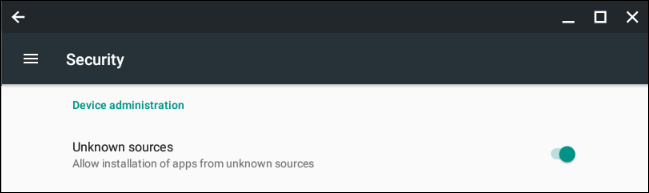
Ak nie ste úplne proti myšlienke,Máme však úplného sprievodcu o tom, ako povoliť režim vývojára a doplnkové aplikácie pre Android. Za zmienku stojí, že uvedenie Chromebooku do vývojového režimu vykoná vypnutie energie - v podstate obnovenie továrenských nastavení, ktoré vymaže vaše osobné údaje.
Poznámka: Režim pre vývojárov sa líši od vývojárov channel- Chromebook môžete mať v režime pre vývojárov, ak chcete, aby ste zostali na stabilnom kanáli.
Použite iba webovú verziu
Ak nechcete povoliť režim vývojára iba na ukladanie aplikácií, existuje tu potenciálne iná možnosť: použite webovú verziu alebo aplikáciu, ak je k dispozícii.
súvisiace: Aký je rozdiel medzi stolnými, webovými a mobilnými aplikáciami balíka Microsoft Office?
Ak sa napríklad pokúšate nainštalovať niečo ako Microsoft Word a nie je kompatibilné s vaším Chromebookom, môžete použiť iba online verziu Office 365. Určite to nie je najlepší ale je to aj tak.
Ak aplikácia nemá webovú verziu (napríkladhra), potom ste tu, žiaľ, bez možnosti. Buď budete musieť prepnúť režim vývojára a postarať sa oň, alebo sa naučiť žiť bez neho. Prepáč.
Záverečné slovo o inštalácii nekompatibilných aplikácií
Pravdepodobne by to malo ísť bez povšimnutia (ale ja sompovedzme to): existuje šanca, že táto aplikácia by mohla byť skutočne nekompatibilná s vaším Chromebookom. V dôsledku toho nemusí poskytnúť celkovú dobrú skúsenosť - v skutočnosti môže zlyhať neustále alebo inak spravodlivo nefunguje.
Majte na pamäti, keď niečo zaťažuje aneznepokojujte sa, ak to nefunguje tak, ako ste dúfali. Vývojár mohol nastaviť, aby nepracoval s Chromebookmi (alebo dokonca s vaším konkrétnym modelom Chromebooku) z platného dôvodu.








